Ciao a tutti gli appassionati di PicLumen! Siamo entusiasti di annunciare il rilascio di una nuova funzione di PicLumen: AI Replace!
Avete mai voluto cambiare qualcosa nell'immagine esistente generata dall'intelligenza artificiale, ad esempio sostituire uno sfondo noioso o un oggetto con qualcosa di più straordinario?
Ebbene, indovinate un po'? PicLumen ha appena reso tutto più semplice con la nostra nuovissima funzione AI Replace. Questo strumento di fantasia fa tutto il lavoro difficile per voi, facendo apparire le vostre immagini come se fossero completamente diverse, anche se avete appena iniziato!
In questo tutorial vi illustrerò tutto ciò che c'è da sapere su AI Replace. Che abbiate o meno familiarità con i generatori di immagini AI, troverete questa guida molto utile. Pronti? Andiamo!
Che cos'è l'AI Replace di PicLumen?
Se avete sempre desiderato modificare o trasformare le vostre immagini generate dall'AI, questo strumento è esattamente ciò che vi serve. Che si tratti di sostituire un elemento, aggiungere qualcosa di nuovo o persino giocare con i colori, AI Replace consente di migliorare facilmente le proprie creazioni con pochi clic.
AI Replace di PicLumen funziona esclusivamente con le immagini create dai suoi modelli di immagine AI. Ciò significa che le foto/immagini caricate direttamente o generate dal modello Flux non sono compatibili con queste funzioni di editing avanzato.
Una nota importante:
Come funziona PicLumen AI Replacer?
AI Replace è stato progettato per lavorare senza problemi con le immagini create con l'AI generativa di PicLumen. Ecco come migliora il vostro processo creativo:
- Intrecciate nuove meraviglie nella vostra scena:
Se l'immagine ha bisogno di un tocco in più, l'inpainting AI consente di integrare senza problemi nuovi elementi nella scena esistente.
- Perfezionate le vostre immagini con AI Swap:
Le immagini generate possono talvolta presentare piccole imperfezioni o aree non perfettamente funzionanti. AI Swap vi permette di correggerle con precisione, assicurando che ogni parte della vostra creazione sia rifinita alla perfezione.
- Aggiungete dei colpi di scena giocosi:
Volete aggiungere qualcosa di divertente o inaspettato alla vostra immagine? Con la nostra sostituzione dell'IA, è possibile modificare facilmente aree specifiche per introdurre nuovi dettagli creativi. Questa funzione consente di trasformare elementi ordinari in qualcosa di straordinario, conferendo alle immagini un carattere unico e giocoso.
- Infondere le scene con la sostituzione del colore:
Con l'AI image replacer di PicLumen, è possibile modificare i colori in aree specifiche utilizzando semplici indicazioni di testo.
- Divertimento con lo scambio di facce:
Consente di eseguire facilmente lo scambio di volti AI per le immagini generate.
Guida passo dopo passo all'utilizzo di PicLumen AI Replace:
Ora che sapete cosa può fare l'AI Replace di PicLumen, esploriamo alcuni scenari specifici in cui questo potente strumento può davvero brillare.
Per prima cosa, vi illustrerò i passi regolari per utilizzare il nostro image replacer AI:
- Fase 1: Passare il pennello sull'area che si desidera modificare
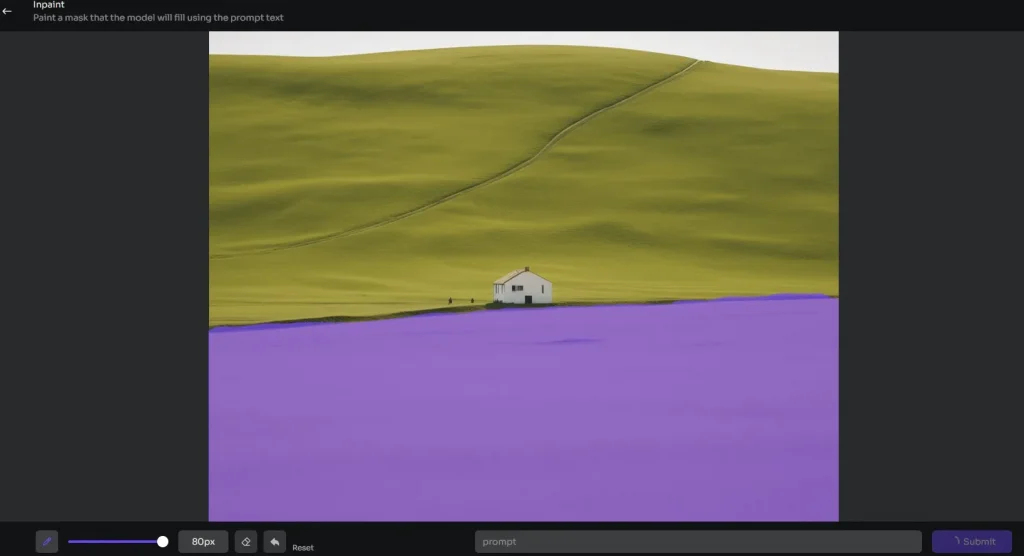
- Passo 2: Inserire il prompt
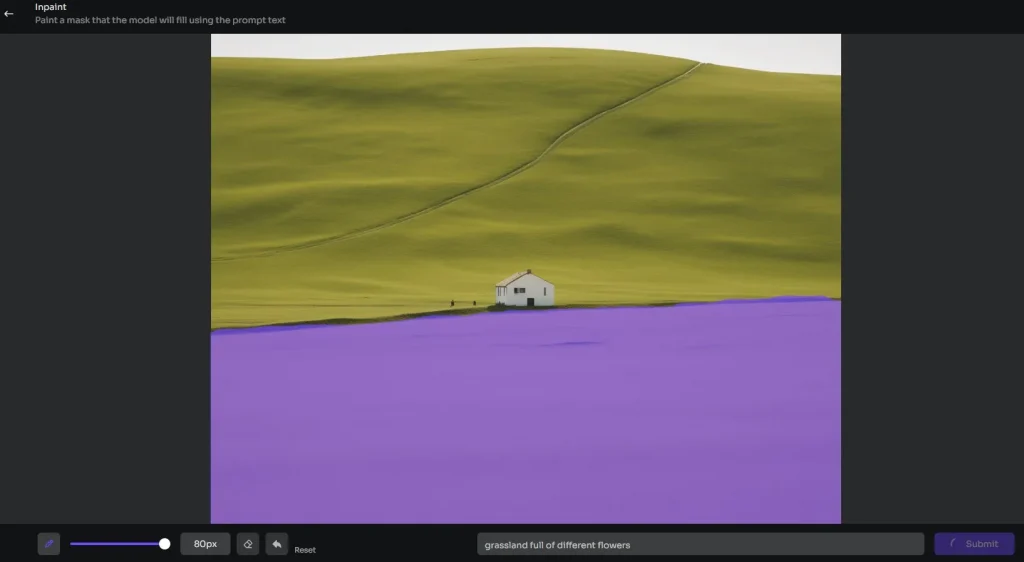
- Fase 3: Generare la nuova immagine

Ora iniziamo la parte più importante della giornata, ovvero come si lavora effettivamente con AI Replace.
Scenario 1: Trasformare un cielo opaco in un tramonto vibrante
Supponiamo di aver generato un'immagine con un bel paesaggio, ma con un cielo opaco e coperto, come in questo caso:

Ma avete bisogno di un'immagine più luminosa e volete cambiare il cielo. La funzione di sostituzione AI consente di eseguire un paio di azioni.
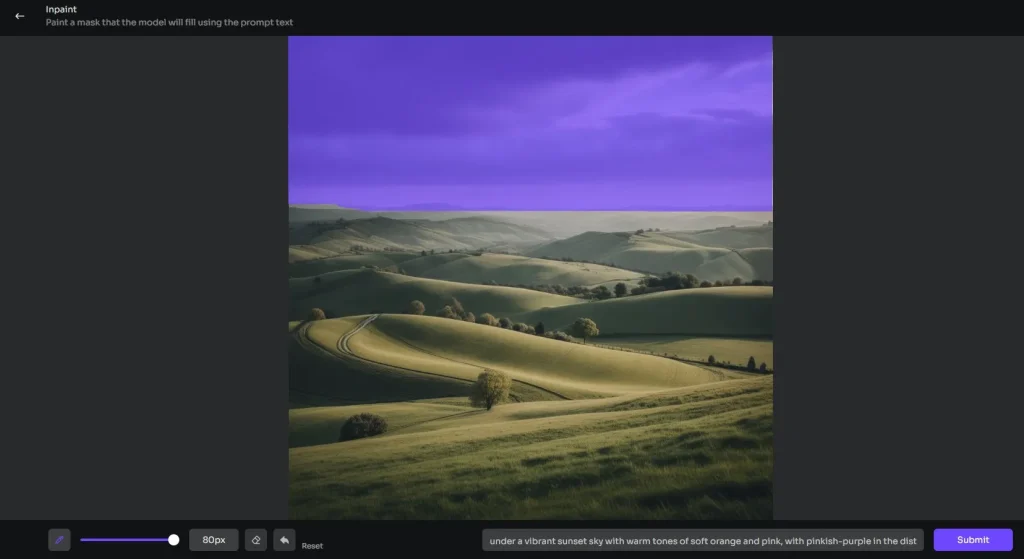
Come fare:
1. Selezionare la dimensione del pennello e dipingere l'area da sostituire.
2. Immettere la richiesta per descrivere il cielo di cui si ha bisogno.
3. Inviate la vostra richiesta e attendete la nuova immagine.
Si otterrà quindi questo risultato:

Sembra tutto a posto, giusto? Ma non credete che ci sia ancora uno scollamento tra il cielo e la terra? Non sono armoniosi. Non preoccupatevi, ho un suggerimento per migliorarlo.
Il punto chiave è incollare i prompt di testo primari quando si digita replace prompt.
Per la prima immagine, ho semplicemente inserito il prompt per descrivere il cielo che volevo: "sotto un cielo vibrante al tramonto con toni caldi di arancio e rosa tenui, con un rosa-viola in lontananza".
Per ottenere un risultato migliore, ho incollato i suggerimenti primari. Ho incorporato la nuova descrizione del cielo: "Uno scatto grandangolare di un paesaggio sereno con dolci colline, sotto un cielo vibrante al tramonto con toni caldi di arancione e rosa tenui, con un rosa-viola in lontananza, catturato nel tardo pomeriggio con una luce morbida e diffusa, scattato con una Sony A7R IV, obiettivo da 28 mm, toni freddi sottili". Poi ottengo questa immagine:

Scenario 2: Aggiunta di un elemento ludico a una scena semplice
Se si ottiene un'immagine che non è male, ma a un esame più attento risulta un po' noiosa. Allora è il momento di intervenire con l'Inpainting: dipingete le parti che necessitano di maggiori dettagli, quindi inserite la vostra descrizione.

Ho anche dei suggerimenti per la sostituzione. Come potete vedere, ho aggiunto due dettagli all'immagine. In realtà, ho effettuato due sostituzioni AI separate. So che volete un risultato unico e ci ho provato anch'io, ma non ho ottenuto risultati soddisfacenti. Pertanto, li ho generati separatamente e ho ottenuto un risultato più ideale.
Per la prima generazione, ho sostituito le uova con le uova di Pasqua. Poi, ho spazzolato la parete per aggiungere alcune decorazioni basate sull'immagine generata per la prima volta.
Un altro suggerimento è che quando si scambiano piccole parti che non influenzano in modo significativo l'immagine, si può semplicemente digitare le richieste di testo necessarie senza incollare la richiesta principale.
Scenario 3: Un ombrello rosso sotto la pioggia
Questo utilizzo è adatto per evidenziare il punto focale dell'immagine o per rendere i colori più armoniosi. Tuttavia, suggerirei di cambiare i colori per elementi specifici. Se i colori complessivi dell'immagine non soddisfano le vostre aspettative, modificate le richieste di testo e aggiungete una descrizione dei colori, quindi generatene una nuova.
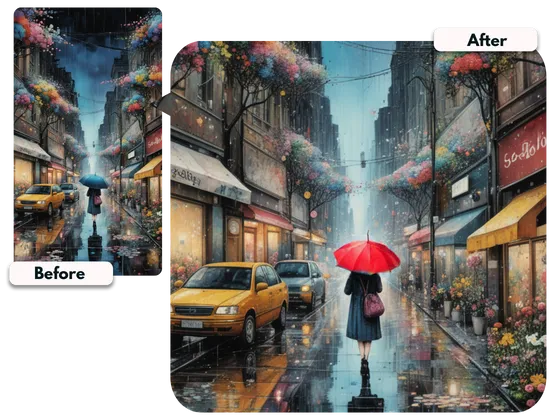
Scenario 4: Scambio di volti con un maschio barbuto
Niente stronzate, basta guardare la mia creazione:
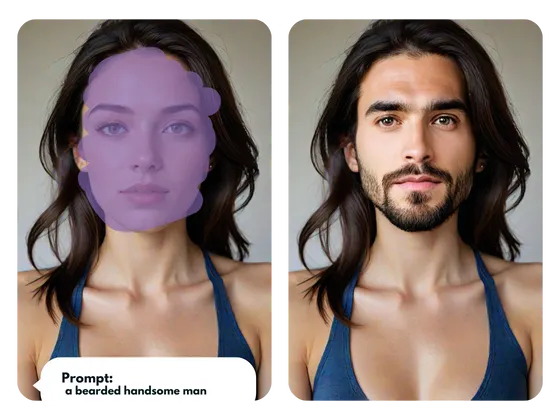
Suggerimenti avanzati per ottimizzare la sostituzione dell'IA
Ora che avete acquisito le nozioni di base, facciamo un salto di qualità! AI Replace di PicLumen non è solo una soluzione rapida: è uno strumento potente che può aiutarvi a ottenere risultati davvero sorprendenti. Questi suggerimenti avanzati vi aiuteranno a ottenere il massimo da AI Replace, che si tratti di fotorealismo, effetti artistici o una via di mezzo.
Affinare i suggerimenti per ottenere risultati migliori
La qualità dei suggerimenti di testo gioca un ruolo fondamentale nel successo delle modifiche di AI Replace. Ecco come ottimizzare i suggerimenti:
- Siate specifici: Quanto più dettagliata è la richiesta, tanto meglio l'intelligenza artificiale potrà comprendere ed eseguire la vostra visione. Invece di dire "sostituisci con un albero", provate a dire "sostituisci con una quercia con foglie verde scuro e un tronco spesso".
- Usate un linguaggio descrittivo: Includete il colore, la struttura, l'illuminazione e l'atmosfera nei vostri suggerimenti. Per esempio, "sostituite il cielo con un tramonto dalle profonde sfumature arancioni e viola, con il sole mezzo tramontato e i raggi che fanno capolino tra le nuvole".
- Provare le variazioni: Non esitate a modificare e testare diversi messaggi se il primo risultato non è esattamente quello desiderato. A volte, piccole modifiche nella formulazione possono portare a risultati significativamente diversi.
Affinare i suggerimenti vi permette di guidare l'IA in modo più efficace, assicurandovi che le sostituzioni corrispondano alla vostra visione creativa.
Attenzione a luci e ombre
Una delle chiavi per rendere naturali le modifiche di AI Replace è far coincidere l'illuminazione e le ombre del nuovo elemento con la scena esistente. Ecco come ottimizzare questo aspetto:
- Osservare la sorgente luminosa: Prima di effettuare le sostituzioni, identificare la fonte di luce nell'immagine. Assicuratevi che il nuovo elemento sia in linea con questa fonte: le ombre devono cadere nella stessa direzione e l'illuminazione deve essere coerente.
- Regolare l'illuminazione manualmente: Se la sostituzione generata dall'intelligenza artificiale non corrisponde perfettamente all'illuminazione esistente, utilizzare gli strumenti di modifica di PicLumen per regolare la luminosità, il contrasto e l'intensità delle ombre. Questo aiuta a garantire che tutto sia coerente.
La corrispondenza di luci e ombre è essenziale per creare immagini credibili e di qualità professionale.
Conclusione: Punti di forza e passi successivi
Avete fatto molta strada nel padroneggiare la sostituzione AI di PicLumen! Dalla comprensione delle basi all'immersione nelle tecniche avanzate, ora siete attrezzati per trasformare le vostre immagini generate dall'AI come un professionista.
Cosa c'è dopo?
- Sperimentare e condividere: Più giocherete con AI Replace, più ne scoprirete il potenziale. Non dimenticate di condividere le vostre creazioni sui social media o con la comunità di PicLumen: cipiacerebbe vedere cosa avete inventato!
- Esplora le altre funzioni di PicLumen: PicLumen offre molto di più del semplice AI Replace. Prendetevi un po' di tempo per esplorare altri strumenti, come AI Outpainting, Image-to-Image o Upscaler. Ognuno di essi può aggiungere un tocco unico ai vostri progetti.
- Aggiornamento continuo: PicLumen è in continua evoluzione, con nuove funzionalità e aggiornamenti in arrivo regolarmente. Tenete d'occhio il nostro blog per rimanere aggiornati.
Il vostro viaggio con il generatore di immagini AI di PicLumen non deve finire qui. Anzi, è appena iniziato! Siamo ansiosi di vedere come utilizzerete questo strumento per dare vita alle vostre visioni creative.







